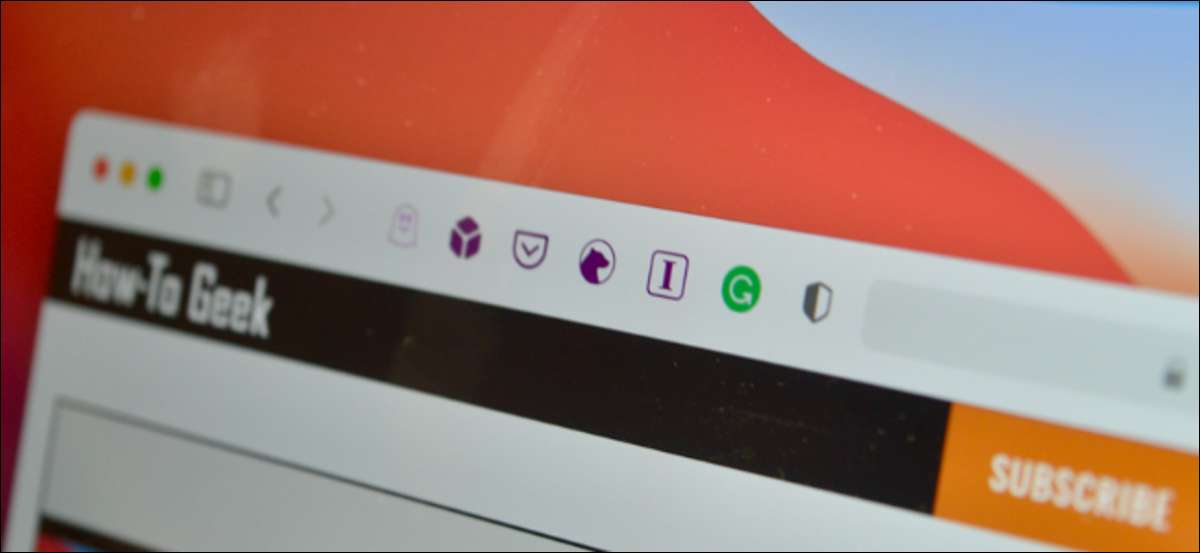
Uzantıları tarayıcınıza ekstra işlevsellik eklemek mini uygulamalardır. Chrome'da, uzantı ekleyin ve işte bu kadar. uzantıları uygulamalar gibi sevk edilir Ama Mac'te Safari farklı şeyler yapar. İşte Mac üzerinde Safari Uzantıları yüklemek için nasıl.
Nasıl indirin ve Mac üzerinde Safari Uzantıları yüklemek için
Safari 12.0 çalıştıran ve daha yüksek (yukarıdaki MacOS Mojave ve üzerinde çalışan) Mac kullanıcıları, Safari uzantıları yüklemek için App Store yöntemini kullanmak zorunda. Burada, ilk önce, bir uygulama olarak uzantısını indirmek bunu kullanmaya başlamadan önce uzantıyı etkinleştirmeniz gerekir.
Öncelikle, çalıştırdığınız yapmak MacOS son sürümü .
İLGİLİ: Kişisel Mac güncelleyin ve Tarihi Uygulamalar tutmak için nasıl
Ardından, “Safari” tarayıcı açın. Burada, menü çubuğundan “Safari” butonuna tıklayın ve “Safari Uzantıları” seçeneğini seçin.
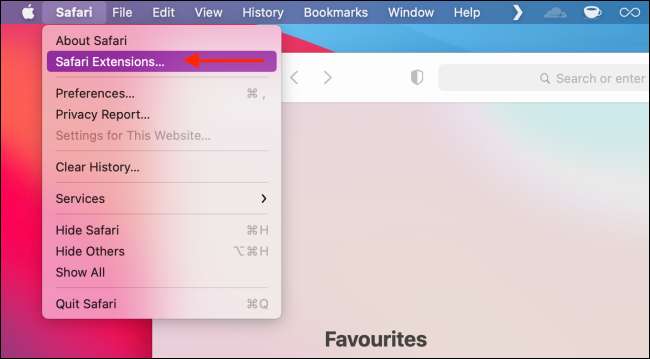
Bu doğrudan App Store uygulamasında “Safari Uzantıları” bölümüne açılır.
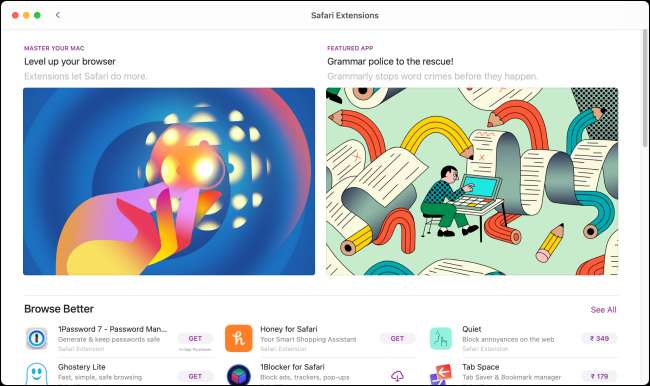
Alternatif olarak, App Store'u açın kenar çubuğundan “Kategoriler” bölümüne gidin ve bu bölüme almak için “Safari Uzantıları” seçeneğini seçebilirsiniz.
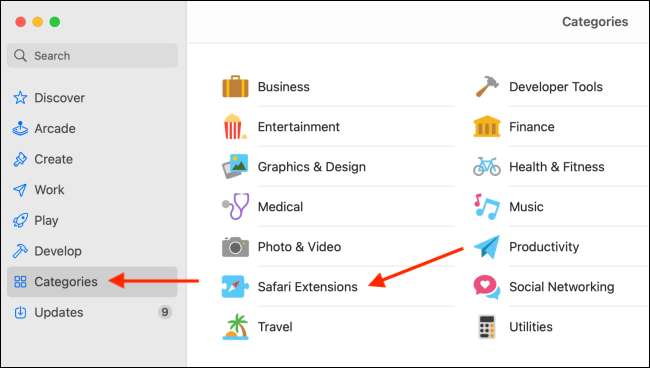
Burada, birlikte “Top Free” ve “En İyi Ücretli” bölümü ile, birden fazla kategoride gruplanan uzantılarını görebilirsiniz.
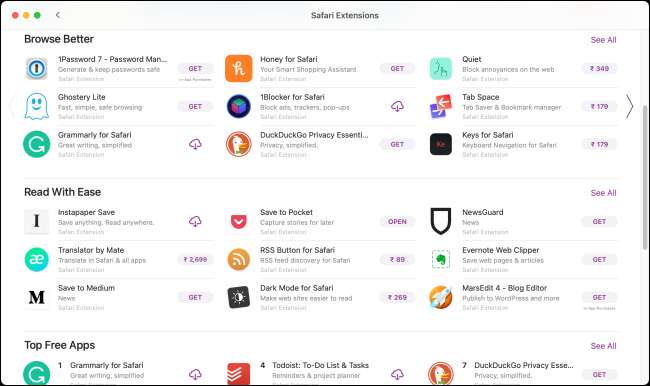
Burada, indirmek istediğiniz uzantısını seçin.
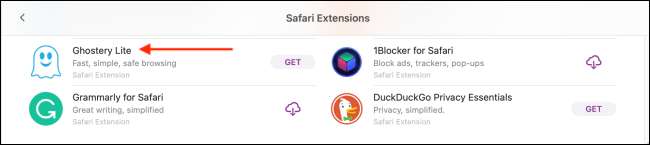
Ardından, “Yükle” “Al” veya düğmesine tıklayın.
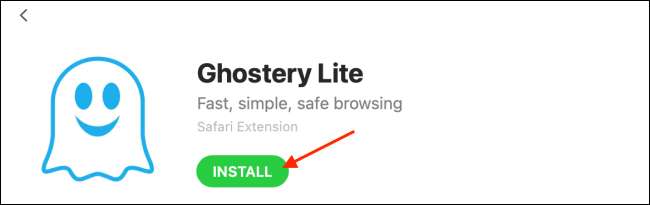
Sorulursa, Apple ID kullanıcı adını ve şifreyi girin.
uzatma, daha doğrusu uygulama, artık Mac bilgisayarınızda kurulacaktır. Eğer isterseniz, uygulamayı açabilirsiniz. Ama şansı sadece size uzantısını etkinleştirmek için nasıl talimatlar verecektir vardır.

Mac üzerinde bir Yüklü Safari Uzantısı etkinleştirme
Biz üst kısmında belirtildiği gibi, bunu yükledikten sonra Safari uzatma hakkını kullanan başlayamaz. Bunun yerine, “Safari Tercihler” gidin ve uzantı etkinleştirmeniz gerekir.
geri Safari gittiğinizde, bir afiş yeni uzantılar kullanılabilir olduğunu söyleyerek göreceksiniz. Burada, “çevirin Açık ve Gözden Geçirme” butonuna tıklayın.

Bu doğrudan Safari Tercihler “Uzantılar” sekmesine götürür.
Alternatif olarak, Safari ve gt; Menü çubuğundan Tercihler ve mevcut tüm uzantıların bir listesini görmek için “Uzantıları” sekmesini seçin.
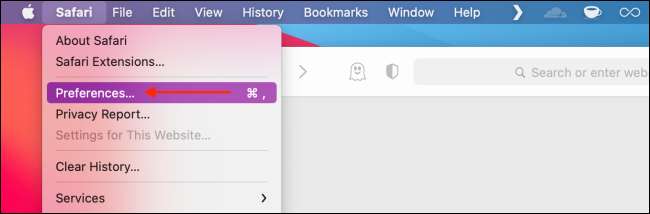
Bir uzantıyı etkinleştirmek için bir sonraki sol kenar çubuğuna uzantısı onay işareti simgesini tıklayın.
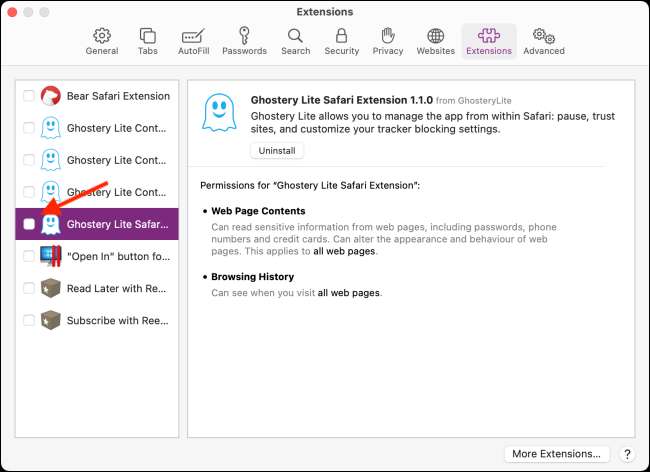
Açılan mesajdan, opsiyon “Turn On” seçin.
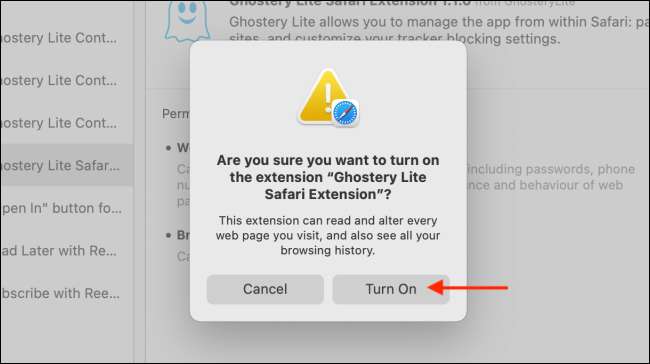
İstediğiniz zaman buraya gelmek ve uzantıyı devre dışı bırakmak için tekrar onay işaretini tıklayabilirsiniz.
Nasıl Mac Kullanım Safari Uzantılarına
uzatma etkinleştirildiğinde, hemen yanında URL çubuğuna, Safari araç çubuğundaki görünecektir.
Gezin Safari'de bir sayfaya ve kullanmak için bir uzantı tıklayın. Her uzantı kendi işlevselliği vardır ve açılır aşağıda tüm özelliklerini ve seçeneklerini göreceksiniz.
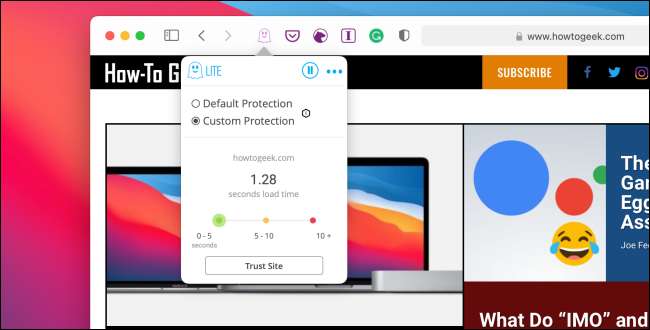
Sen Safari araç çubuğundaki her yerde istediğiniz uzantı simgesi hareket serbesttir. Basın ve “Command” tuşuna basılı tutunuz ve ve yeni yerine uzantı simgesi bırakın. bir göz atın bizim Safari araç çubuğunu özelleştirme hakkında tam kılavuz daha fazla öğrenmek için.

İLGİLİ: Nasıl Mac Safari Toolbar Özelleştir'in







